Cómo restablecer la contraseña de encendido: guía paso a paso para principiantes
La Contraseña de encendido sirve como elemento fundamental en el ámbito de la seguridad digital. Es una barrera formidable que garantiza que solo las personas autorizadas puedan acceder a sus dispositivos electrónicos. Esta característica de seguridad fundamental normalmente exige información antes de iniciar el sistema operativo del dispositivo, protegiendo sus valiosos activos digitales. Ya sea que proteja una computadora personal, un dispositivo móvil o un sistema integrado, la contraseña de encendido es la línea de defensa inicial y crucial. Suponga que desea conocer las complejidades de restablecer o recuperar las contraseñas de encendido. En ese caso, te animamos a profundizar en soluciones integrales para fortalecer tu seguridad digital. ¡Sin más demora, embarquémonos en este viaje de empoderamiento!
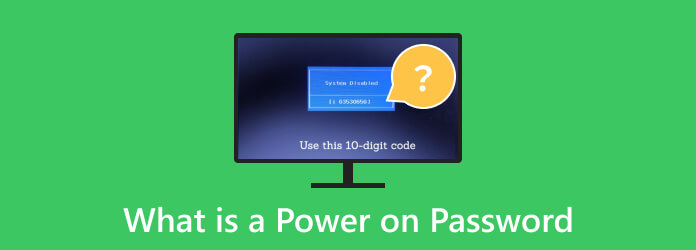
Parte 1. ¿Qué es una contraseña de encendido?
Una contraseña de encendido de Windows 10 es una característica de seguridad que restringe el acceso no autorizado a computadoras o dispositivos electrónicos. Actúa como una capa adicional de protección, ya que requiere que los usuarios ingresen una contraseña o frase de contraseña predefinida antes de poder acceder al sistema operativo del dispositivo. Las empresas de informática instalan esta medida de seguridad por varios motivos importantes:
- • Protección de Datos: Las contraseñas de encendido protegen la información confidencial y los activos digitales. Impiden que usuarios no autorizados accedan al dispositivo y a cualquier dato almacenado.
- • Prevención de robos y pérdidas: Cuando roban o pierden computadoras o dispositivos, la contraseña de encendido actúa como una barrera. Esto hace que sea mucho más difícil para los ladrones o personas no autorizadas acceder y hacer un mal uso del dispositivo.
- • Cumplimiento y Regulaciones: Muchas empresas y organizaciones tienen estrictas normas de cumplimiento y seguridad. La instalación de Power On Passwords puede ayudar a cumplir estos requisitos y evitar filtraciones de datos.
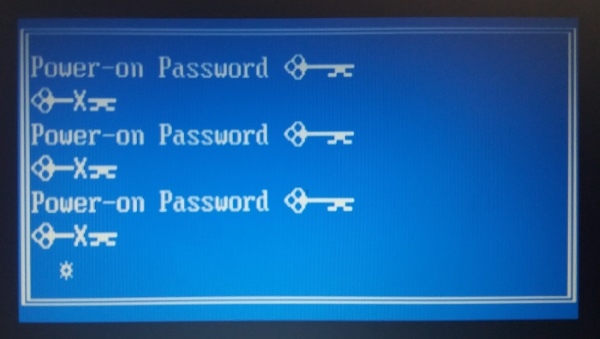
Parte 2. Cómo resolver el problema de la contraseña de encendido
Resolver un problema de contraseña de encendido puede ser un desafío, ya que está diseñado para evitar el acceso no autorizado a una computadora o dispositivo. Es esencial abordar este problema con cuidado y asegurarse de tener los permisos necesarios para restablecer u omitir la contraseña de encendido. Las acciones no autorizadas pueden provocar la pérdida de datos o daños a su dispositivo. A continuación, se muestran algunos métodos de solución de problemas comunes que puede seguir para solucionar este problema:
- • Restablecer a través de BIOS o UEFI: Algunas computadoras le permiten restablecer la contraseña de encendido a través de la configuración del BIOS (sistemas más antiguos) o UEFI (sistemas más nuevos). Para acceder a esto, debe presionar una tecla específica (por ejemplo, F2, F10 o Eliminar) durante el inicio. Una vez en BIOS/UEFI, navegue hasta la configuración de seguridad y busque opciones relacionadas con las contraseñas. Siga las instrucciones para restablecer o desactivar la contraseña de encendido del BIOS.
- • Utilice una contraseña de puerta trasera: Algunos fabricantes de computadoras tienen contraseñas de puerta trasera que se pueden usar para restablecer la contraseña de encendido. Revise el sitio web del fabricante o comuníquese con el servicio de atención al cliente para conocer esta opción. Tenga en cuenta que se garantiza que esto solo funcionará para algunos dispositivos.
- • Borrar CMOS o RTC: A veces, es posible que deba borrar la configuración CMOS (Semiconductor de óxido metálico complementario) o RTC (Reloj en tiempo real) en la placa base. Esto implica abrir la carcasa de la computadora, ubicar un puente o botón específico y seguir el manual de la placa base para restablecer la configuración del BIOS. Tenga cuidado con este método, ya que requiere algunos conocimientos técnicos.
- • Prevenga problemas futuros: Para evitar futuros problemas al activar la contraseña, mantenga siempre un registro de sus contraseñas en un lugar seguro y utilice frases de contraseña seguras y fáciles de recordar. Además, considere utilizar cifrado de disco completo u otras medidas de seguridad para proteger sus datos. Crear un prefabricado Disco de recuperación de Windows 7 como respaldo.

Consejo adicional: la mejor herramienta para restablecer la contraseña de Windows
Si olvida su contraseña de encendido, es posible que se bloquee el acceso a su dispositivo, lo que puede resultar frustrante y requerir asistencia técnica para restablecerla. Tipard Restablecimiento de contraseña de Windows es una solución fácil de usar para personas que han olvidado sus contraseñas de encendido. Con este software, puede restablecer fácilmente las contraseñas olvidadas y recuperar efectivamente el acceso a su computadora bloqueada. Le permite crear una nueva cuenta de administrador, otorgando control total sobre el sistema e incluso restablecer los privilegios de administrador local. Además, es ideal para principiantes. La interfaz intuitiva del software y la guía paso a paso hacen que el proceso de recuperación de contraseña sea accesible para usuarios de todos los niveles de experiencia. Tipard Windows Password Reset ofrece una manera perfecta de recuperar el control de su dispositivo, incluso si es nuevo en la recuperación de contraseña.
Principales Caracteristicas
- • La edición Platinum del software ofrece hasta 100 posibilidades para crear CD o DVD de arranque.
- • La herramienta admite sistemas de archivos populares como FAT32, NTFS5, FAT16 y NTFS.
- • Ofrece actualización gratuita de por vida y atención al cliente para responder a sus consultas al utilizar el software.
Paso 1Guarde la herramienta de restablecimiento de contraseña de encendido
Presione el ícono de descarga a continuación para guardar el instalador de Tipard Windows Password Reset en una computadora normal. Después de eso, pase por la ventana de diálogo para finalizar el proceso de instalación. Por último, abra el software y explore su navegación y funciones.
Paso 2Elija la unidad de reinicio
Tienes dos formas de grabar el disco de restablecimiento de contraseña. Primero, puede crear un CD/DVD o una unidad USB para restablecer la contraseña. Seleccione uno que prefiera y presione el botón Grabar correspondiente al lado. Quemar el disco y espere a que termine.
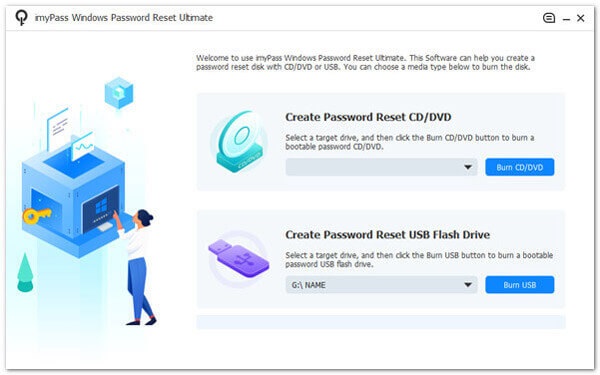
Paso 3Ingrese a la pestaña del menú de inicio
Una vez que haya terminado con el proceso anterior, retire el disco y reinicie su computadora bloqueada. Luego, golpea el F12 or ESC tecla en su teclado para ir al Menú de arranque pestaña. Luego, aparecerá la lista de opciones de arranque. Elija el disco de restablecimiento de contraseña que insertó y presione Participar.
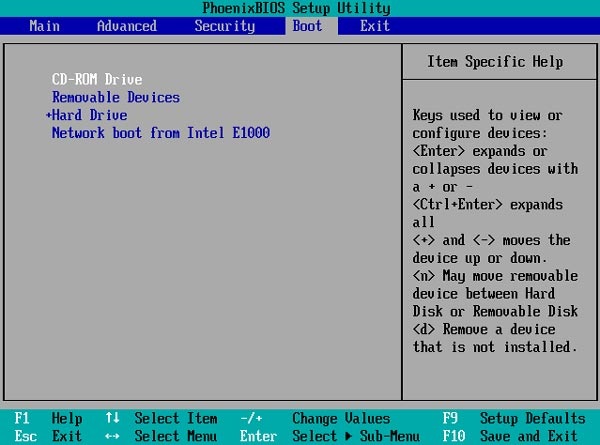
Paso 4Restablecer la contraseña de encendido
Cuando se trata de una computadora con Windows que contiene varias versiones del sistema operativo, elija el sistema operativo para el cual desea restablecer la contraseña. Luego, el software enumerará todos los usuarios dentro de ese sistema operativo Windows. Seleccione la cuenta cuya contraseña desea restablecer y haga clic en Restablecer la Contraseña. Posteriormente, una ventana emergente le preguntará si desea establecer la contraseña de usuario en blanco. Confirma esta acción haciendo clic OK.
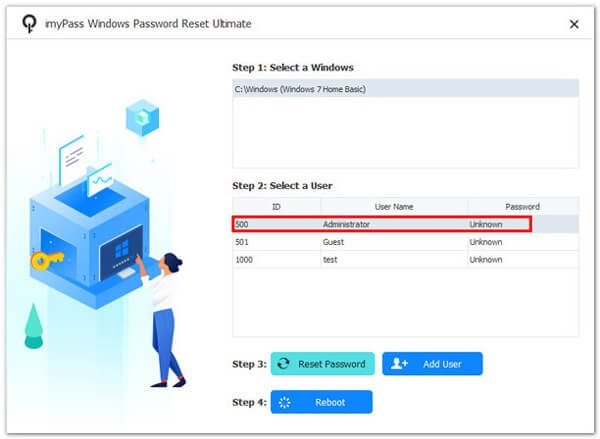
Paso 5Reinicie el dispositivo y verifique
Una vez que haya restablecido exitosamente su contraseña usando el método proporcionado, puede continuar expulsando el disco grabado. Después de este paso, puede reiniciar su computadora o realizar más ajustes y configuraciones según sus preferencias. Además, también puede utilizar esta herramienta como Eliminador de contraseña de WinRAR.
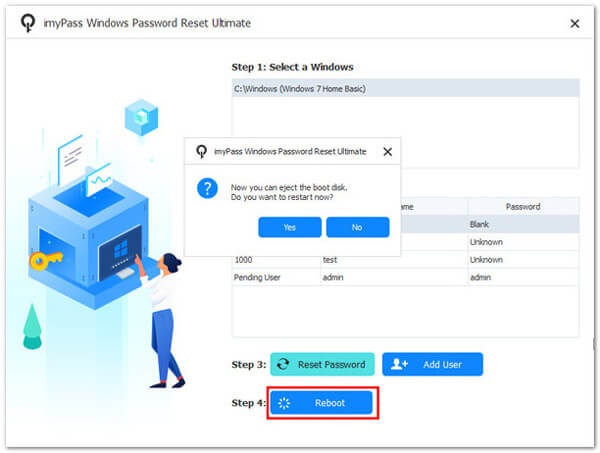
Parte 3. Preguntas frecuentes sobre la contraseña de encendido
¿Qué es la contraseña de encendido para una computadora portátil HP?
Una contraseña de encendido en una computadora portátil HP es una característica de seguridad que requiere que los usuarios ingresen una contraseña o frase de contraseña predefinida antes de acceder al sistema operativo del dispositivo. Está diseñado para evitar el acceso no autorizado y proteger los datos.
¿Por qué debería establecer una contraseña de encendido?
Establecer una contraseña de encendido es crucial para proteger su dispositivo y su información confidencial. Ayuda a evitar que usuarios no autorizados accedan a sus datos. Proporciona una capa adicional de protección en caso de pérdida o robo del dispositivo.
¿Las contraseñas de encendido son las mismas que las contraseñas de BIOS o UEFI?
Las contraseñas de encendido a menudo se usan indistintamente con las contraseñas de BIOS o UEFI porque se configuran y administran a través de la configuración de BIOS o UEFI. Sin embargo, Power On Passwords se refiere a la contraseña requerida para acceder al sistema operativo durante el inicio. Las contraseñas de BIOS o UEFI pueden abarcar una gama más amplia de configuraciones de seguridad. Pueden incluir contraseñas de encendido y contraseñas para otras funciones de BIOS o UEFI.
¿Puedo cambiar mi contraseña de encendido?
Puede cambiar su contraseña de encendido a través de la configuración BIOS o UEFI de la computadora. Acceda a estas configuraciones durante el inicio, navegue hasta la sección de seguridad y busque opciones relacionadas con las contraseñas. Siga las instrucciones para cambiar su contraseña de encendido.
¿Son seguras las contraseñas de encendido?
Power On Passwords puede ser un medio seguro para proteger su dispositivo. Aún así, su efectividad depende de la seguridad de la contraseña que elija. El uso de una contraseña o frase de contraseña única y segura es esencial para maximizar la seguridad. Mantenga su contraseña confidencial y evite información fácilmente adivinable.
Conclusión
La contraseña de encendido es un guardián fundamental de la seguridad digital y sirve como línea de defensa inicial contra el acceso no autorizado a nuestros dispositivos electrónicos. Comprender qué es y cómo funciona es importante para proteger nuestros valiosos datos. Cuando se encuentran problemas con la contraseña de encendido, las soluciones van desde emplear contraseñas de puerta trasera hasta restablecerlas a través de la configuración de BIOS o UEFI. Además, el software especializado puede eficientemente omitir la contraseña de encendido acceder cuando se olvida la contraseña. Dotarnos de conocimientos sobre las contraseñas de encendido y sus posibles resoluciones es esencial en la era digital actual, protegiendo nuestros dispositivos y los datos que contienen.







